دليل مفصل خطوة بخطوة حول تعيين الأغاني المشرية كنغمات رنين على آيفون
قد يكون تعيين نغمة رنين لأغنية مشرية على جهاز آيفون طريقة مبهجة لتخصيص جهازك والاستمتاع بأغانيك المفضلة كلما تلقيت مكالمة. وعلى الرغم أن النظام البيئي لشركة أبل يوفر تكاملًا سلسًا مع متجر آي تيونز، فإن تعيين نغمة رنين مخصصة من أغنية مشرية يتطلب بضع خطوات إضافية لضمان التوافق والتخصيص.

ستتعرّف في هذا الدليل على طريقة تحديد أغنية مشرية، وقصها إلى الطول المطلوب، وكيفية تعيين أغنية من آي تيونز كنغمة رنين. لذلك، استعد للارتقاء بمستوى تجربتك مع آيفون من خلال الموسيقى التصويرية المخصصة للمكالمات الواردة!
الجزء 1. توضيح عملية تعيين الأغاني المشرية كنغمات رنين
على الرغم من نغمات الرنين الافتراضية التي يوفرها آيفون تقدم خيارات مختلفة، فإنها قد لا تتناسب في كثير الأحيان مع ذوقك أو تجعلك مميزًا في وسط الناس. ومن ثمّ، يسمح لك التخصيص بالتعبير عن شخصيتك الفردية وتعيين نغمة تمثلك، ما يجعل تجربة آيفون أكثر متعة وفريدة من نوعها.
إن الأغاني المشرية من متجر آي تيونز محمية بصيغة (M4P) التي تتوافق مباشرة مع صيغة نغمة رنين الآيفون (M4R). لذلك، يتطلب هذا الاختلاف عملية تحويل، لتحويل الأغنية المشرية إلى صيغة مناسبة لنغمة الرنين من دون فقدان الجودة.
وعليه، تظهر أهمية برنامج تحويل الصوت لسد فجوة التوافق وتحويل الأغنية المشرية إلى صيغة M4R المطلوبة، علمًا بأن برنامج تحويل الصوت الموثوق يضمن احتفاظ الأغنية التي اخترتها بجودتها الأصلية مع تحسينها كنغمة رنين على جهاز الآيفون الخاص بك.
ومن هذا المنطلق، يمثل فهم هذه الجوانب تمهيدًا لطريق تخصيص الأغاني التي تشتريها كنغمات رنين بنجاح، ما يضيف لمسة شخصية إلى التجربة السمعية لجهاز الآيفون الخاص بك.
الجزء 2. كيفية اختيار أفضل برنامج تنزيل/تحويل للصوت
عند اختيار أفضل برنامج لتنزيل الصوت وتحويله، لتحويل الأغاني التي تشتريها إلى نغمات رنين متوافقة مع الآيفون، فإن HitPaw Univd يُعد الخيار الأفضل.
إن برنامج HitPaw Univd برنامج شامل ومتعدد الاستخدامات يلبي احتياجات مختلفة للوسائط المتعددة، حيث يلبي HitPaw احتياجاتك، سواء أكنت تتطلع إلى تحويل صيغ صور وفيديو متعددة، أو تنزيل فيديوهات من أكثر من 10,000 موقع إلكتروني، أو استخراج الموسيقى من المنصات المشهورة.
يُعد HitPaw Univd، بفضل خصائصه، أداة شاملة للمستخدمين العاديين والمحترفين. كما أن واجهته سهلة الاستخدام ووظائفه القوية تجعله خيارًا مثاليًا لأي شخص يتطلع إلى التحكم في ملفات الوسائط المتعددة وتحسينها بشكل فعال.
خصائص HitPaw Univd الرئيسية:
- تحويل الصيغة: يمكنك التحويل بسهولة من بين العديد من صيغ الصور والفيديو بدقة.
- تنزيل الفيديو والموسيقى: يمكنك تنزيل الفيديوهات بسلاسة من أكثر من 10,000 موقع إلكتروني وتسجيل الموسيقى من منصات مشهورة.
- تحرير الفيديو: تمتع بتحرير الفيديوهات من دون عناء مع قصها وتقطيعها وإضافة مؤثرات إليها والمزيد.
- أدوات متنوعة: استفد من الأدوات المشهورة المختلفة، بما في ذلك ضغط الصور، وتسجيل الشاشة، والتحويل من دقة ثنائي الأبعاد إلى ثلاثي الأبعاد، ما يجعله حلًا شاملًا لجميع احتياجات معالجة الفيديو الخاصة بك.
الخطوات
-
1. يجب عليك أولًا تنزيل HitPaw Univd وتثبيته على جهاز كمبيوتر يعمل بنظام ويندوز، حيث تقتصر هذه الخاصية في الوقت الحالي على إصدارات ويندوز.
بمجرد تشغيل التطبيق، حدد إضافة ملفات > آي تيونز ميوزك.

-
2. سيؤدي تحديد خيار آي تيونز ميوزك إلى تشغيل آي تيونز على الفور. يرجى التأكد من أن" مُعرف أبل" الذي استخدمته لتسجيل اشتراكك في أبل ميوزك هو نفسه الذي استخدمته لتسجيل الدخول إلى آي تيونز.
ومن ثمّ، سيعرض ذلك لك مكتبة آي تيونز بأكملها. عندها، حدد فئة من اللوحة اليمنى؛ وستعرض الواجهة الرئيسية جميع ملفات الوسائط المحفوظة في هذه الفئة. يرجى العلم أن رمز فتح القفل في "الحالة" يشير إلى أن هذا البرنامج قد استُخدم لتحويل الملف، كما أن الملف لا يزال محميًا، كما هو موضح في أيقونة القفل.

نصائح إضافية
هل يجب أن يظهر خطأ "تعذر العثور على بيانات"؟ يرجى إضافة ملفات وسائط إلى آي تيونز". ثمة بعض الخيارات المتاحة عندك:
تحقق من تثبيت آي تيونز على جهازك،
باستخدام "مُعرف أبل" نفسه الذي استخدمته للاشتراك في أبل ميوزك، وسجلت الدخول إلى آي تيونز.امنح جهازك الإذن لاستخدام آي تيونز.
يرجى إضافة ملفات الوسائط أولًا. لا توجد حاليًا ملفات وسائط في آي تيونز الخاص بك.
يرجى الضغط على زر "تحديث" لإعادة تحميل مكتبة آي تيونز بعد الانتهاء من الإجراءات المذكورة أعلاه. -
3. يرجى الضغط على زر "تحويل الكل" بمجرد اختيار الأغاني التي ترغب في تحويلها. وسيُطلب منك تسجيل الدخول إلى أبل ميوزك في هذه المرحلة.

-
4. سيبدأ البرنامج تلقائيًا في تحليل أغاني آي تيونز وتحويل تشفيرها بمجرد الاتصال ببرنامج أبل ميوزك.

-
5. ستحصل على موسيقى MP3 خالية من إدارة الحقوق الرقمية (DRM) على جهاز الكمبيوتر الخاص بك بعد التحويل.

الجزء 3. كيفية تعيين أغنية آي تيونز كنغمة رنين على الآيفون
بعد تحويل الأغنية التي اشتريتها إلى نغمة رنين متوافقة مع الآيفون باستخدام HitPaw Univd، تتضمن الخطوة التالية نقل نغمة الرنين المحولة إلى آي تيونز وتعيينها كنغمة رنين مخصصة على الآيفون الخاص بك.
نقل نغمة الرنين المحولة إلى آي تيونز
- تحديد موقع نغمة الرنين المحولة: انتقل إلى المجلد الذي حفظ فيه HitPaw Univd ملف نغمة رنين M4R المحولة.
- فتح آي تيونز: شغّل آي تيونز على جهاز الكمبيوتر الخاص بك.
- استيراد نغمة الرنين: اسحب ملف نغمة M4R المحولة وأفلته في مكتبة آي تيونز.
توصيل الآيفون ببرنامج آي تيونز ومزامنة نغمة الرنين
- توصيل الآيفون الخاص بك: استخدم كابل USB لتوصيل الآيفون بالكمبيوتر.
- تحديد جهازك: اضغط على رمز الآيفون في أعلى الزاوية اليسرى من آي تيونز للوصول إلى إعدادات جهازك.
- الانتقال إلى النغمات: انتقل إلى علامة تبويب "النغمات" أسفل إعدادات الآيفون في آي تيونز.
- مزامنة النغمات: حدد المربع بجوار "مزامنة النغمات" وحدد نغمة الرنين المستوردة حديثًا من القائمة.
- تطبيق التغييرات: اضغط على زر "تطبيق" أو "مزامنة" لنقل نغمة الرنين إلى جهاز الآيفون الخاص بك.
تعيين أغنية آي تيونز كنغمة رنين مخصصة على الآيفون
- فتح الإعدادات: على جهاز الآيفون الخاص بك، انتقل إلى "الإعدادات">"الأصوات والحس اللمسي".
- تحديد نغمة الرنين: اضغط على "نغمة الرنين" للوصول إلى قائمة نغمات الرنين المتاحة.
- اختيار نغمة رنين مخصصة: انتقل لأسفل وحدد أغنية الآي تيونز التي تمت مزامنتها حديثًا من قسم نغمة الرنين المخصصة.
- حفظ التغييرات: اخرج من الإعدادات، وسيتم الآن تعيين أغنية الآي تيونز التي اخترتها كنغمة رنين مخصصة للمكالمات الواردة.
ومن ثم، يمكنك باتباع هذه الخطوات، تعيين أغنية آي تيونز بنجاح كنغمة رنين مخصصة على جهاز الآيفون الخاص بك، ما يسمح لك بالاستمتاع بأغانيك المفضلة مع كل مكالمة واردة.
الجزء 4. أسئلة شائعة حول كيفية تعيين أغنية مشرية كنغمة رنين على الآيفون
س1. هل يمكنني استخدام أي أغنية اشتريها من آي تيونز وتخصيصها كنغمة رنين؟
ج1: على الرغم من تمتعك بحرية اختيار أي أغنية تشتريها، فإنه يجب عليك تحويلها إلى صيغة M4R المتوافقة مع نغمات رنين الآيفون.
س2. هل ثمة حد لطول نغمة الرنين المخصصة التي تم إنشاؤها من أغنية مشرية؟
ج2: نعم، عادة ما تكون نغمات الرنين المخصصة للآيفون محدودة بطول 30 ثانية للحصول على الأداء الأمثل.
س3. هل أحتاج إلى برنامج خاص لتحويل الأغاني المشرية إلى نغمات رنين متوافقة مع الآيفون؟
ج3: يمكن أن يساعد استخدام برنامج لتحويل الصوت مثل HitPaw Univd في تحويل الأغاني إلى صيغة M4R المطلوبة.
الخُلاصة
إن إنشاء نغمة رنين مخصصة من أغنية تشتريها على جهاز الآيفون الخاص بك يتيح لك تخصيص جهازك والاستمتاع بأغانيك المفضلة مع كل مكالمة واردة. وعلى الرغم من أن العملية تنطوي على بضع خطوات، فإن النتيجة تتمثل في تمتعك بتجربة سمعية فريدة ومصممة خصيصًا تناسب ذوقك وأسلوبك.
كذلك، يعد HitPaw Univd برنامجًا قيمًّا، يبسط هذه العملية ويضمن التوافق السلس. هيا لا تفوت فرصة الارتقاء بمستوى نغمة رنين هاتف الآيفون الخاص بك، وجرب HitPaw Univd اليوم واكتشف إمكانات تخصيص وإبداع لا حصر لها.











 HitPaw VikPea
HitPaw VikPea HitPaw VoicePea
HitPaw VoicePea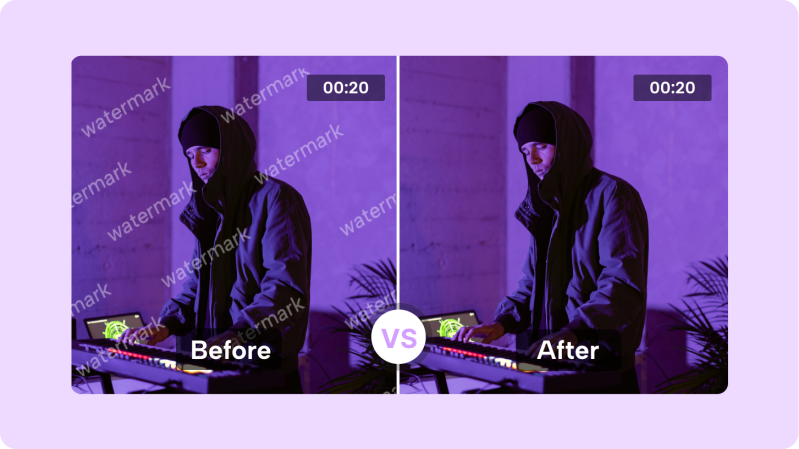




شارك هذه المقالة:
حدد تقييم المنتج:
محمد أمين
محرر HitPaw
أعمل بالقطعة منذ أكثر من خمس سنوات. دائمًا ما يثير إعجابي عندما أجد أشياء جديدة وأحدث المعارف. أعتقد أن الحياة لا حدود لها لكني لا أعرف حدودًا.
عرض كل المقالاتاترك تعليقا
إنشاء التعليقات الخاص بك لمقالات HitPaw